摄影创作中,不管是运用相机拍摄,还是运用手机拍摄,都有可能出现照片不清晰的状况 。其原因有可能是快门速度没有达到安全速度 , 要么就是在拍摄的时候,拍摄工具被抖动了 。还有就是照片的对比度、色彩的饱和度不够,照片看起灰蒙蒙的,看起来不够清晰 。
那么,拍的照片模糊了,怎样用后期快速提高清晰度?
如果要运用后期处理的方式,将拍摄模糊的照片提高清晰度,前提是要照片的模糊度不大,如果太模糊的照片,用后期是无法变清晰的 。下面用手机修图软件Snapseed(指划修图)对模糊的照片进行处理:
■原照片效果:

■处理后的效果:

运用Snapseed软件提高照片清晰度的步骤:
1、分析照片不清晰的原因:
下面的荷花照片 , 是我自己用单反相机拍摄的,由于拍摄的时候有风吹动,导致照片有些模糊 。而且色彩的饱和度不够 , 画面的对比度不够,也是导致画面不太清晰的原因 。

2、用Snapseed 2.0软件调整的步骤:
■启动软件,点击界面上的“+”(加号),打开需要调整的荷花照片,由于手机屏幕较?。?得要将照片放大后,才会看到照片的模糊程度 。

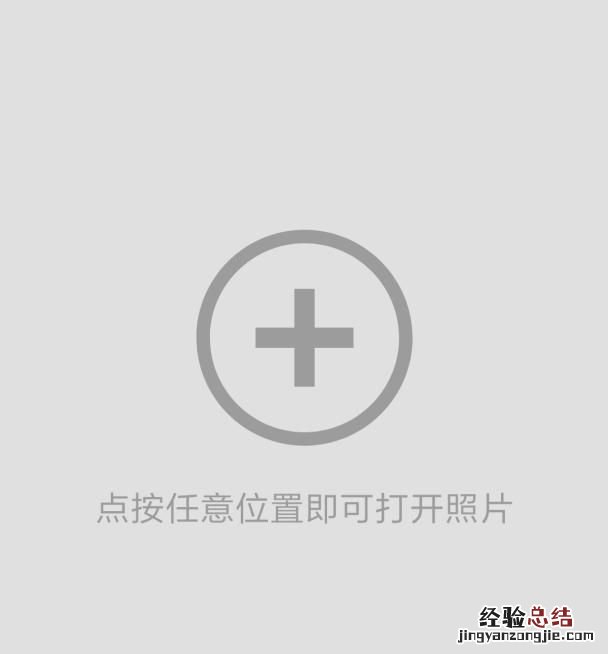
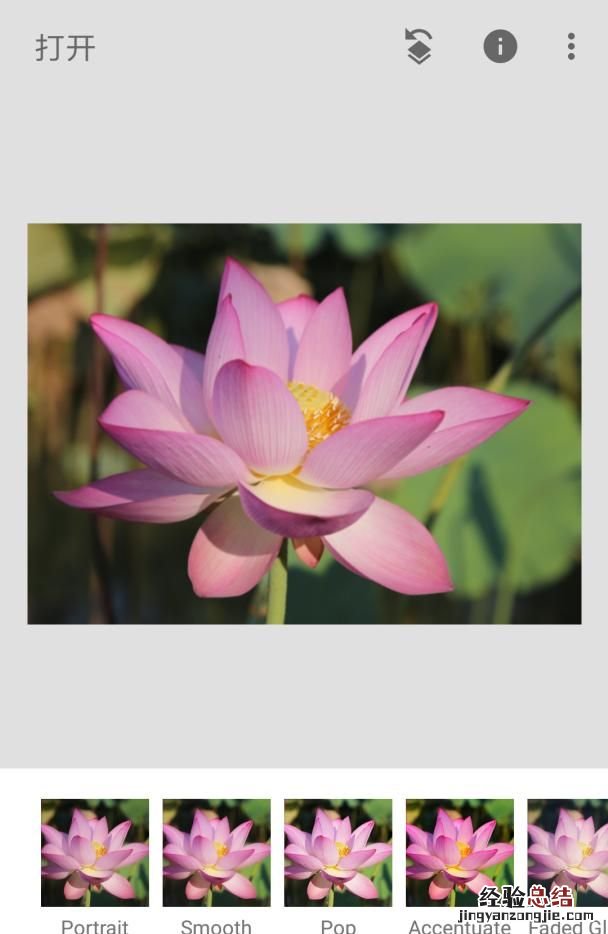
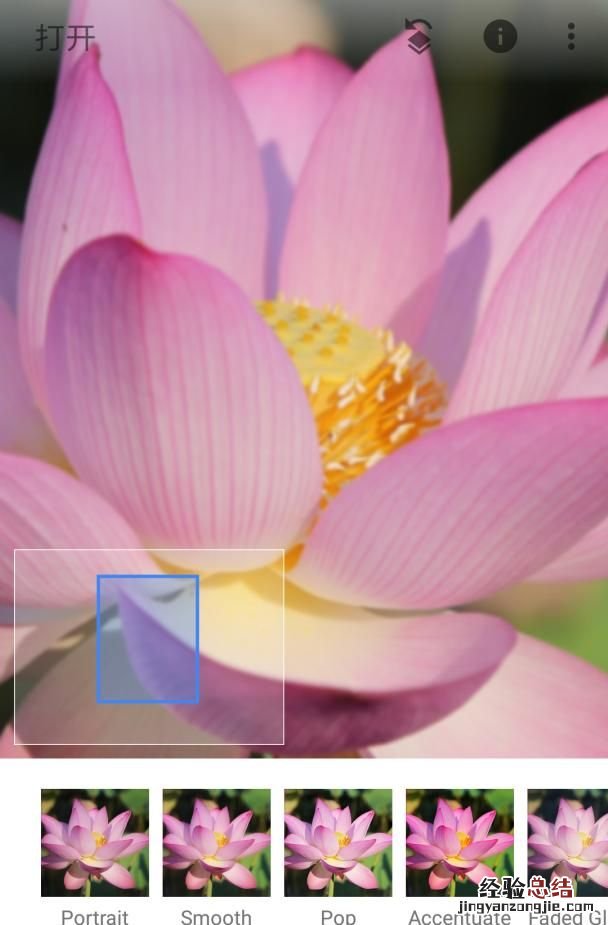
3、对照片的色温进行适当的调整
照片的色调是偏冷还是偏暖 , 根据自己的需要决定,这种荷花照片,个人觉得整个画面偏暖了一点 , 更喜欢偏冷色一点,因此运用Snapseed(白平衡)工具 , 对照片进行色温进行适当调整 。
■点击“工具”→选择“白平衡”,对“色温”和“着色”进行适度调整,案例调整参数如下,效果满意后点“√”确认 。
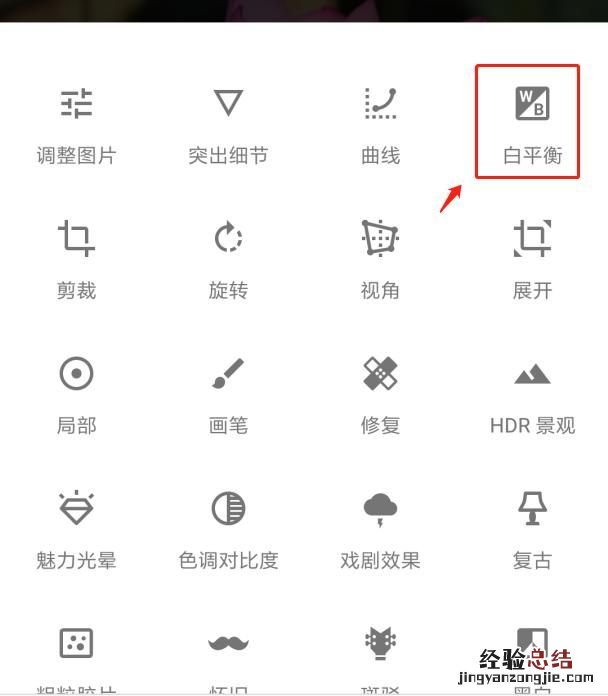
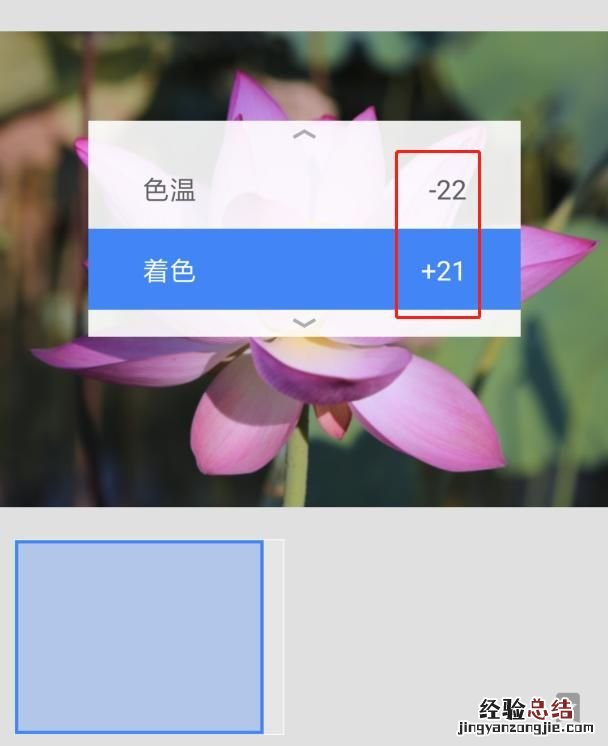
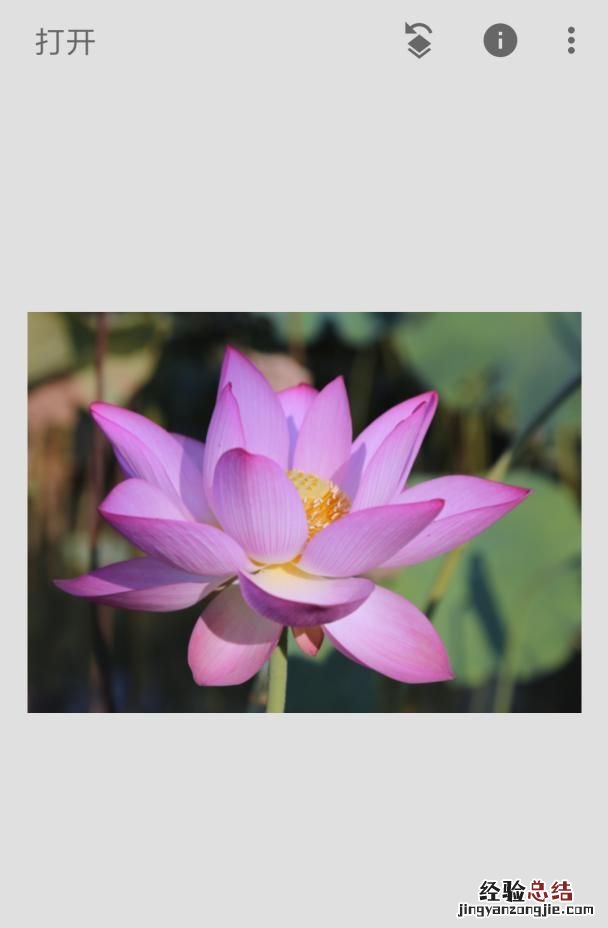
4、对照片的饱和度和对比度进行调整
如果我们拍摄的照片,出现灰蒙蒙的状况,也会导致照片看起来不沟通清晰,这就需要我们运用后期处理方式,对照片的饱和度、对比度等进行适当的调整,从而来增加照片的情绪度 。
【手机上如何把模糊照片修复清晰度 拍的照片模糊怎么变清晰】
■点击“工具”→选择“调整图片”,对“对比度”、“饱和度”、“氛围”进行适度调整 , 案例调整参数如下,效果满意后点“√”确认 。
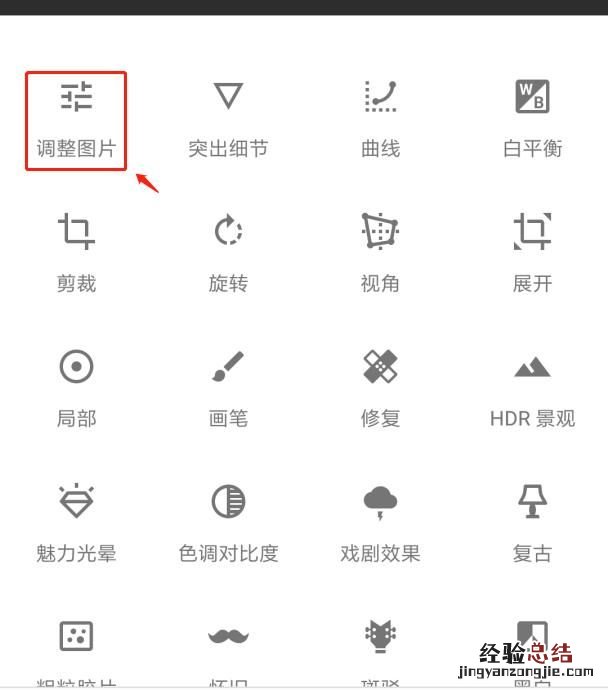
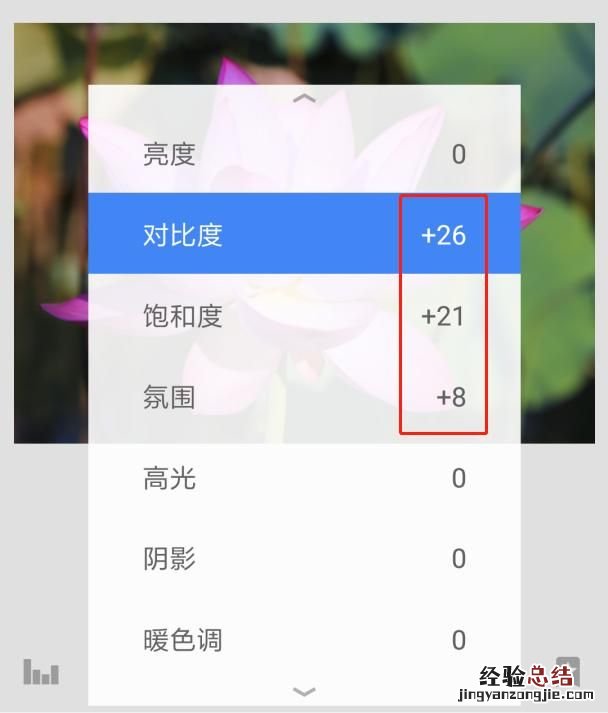
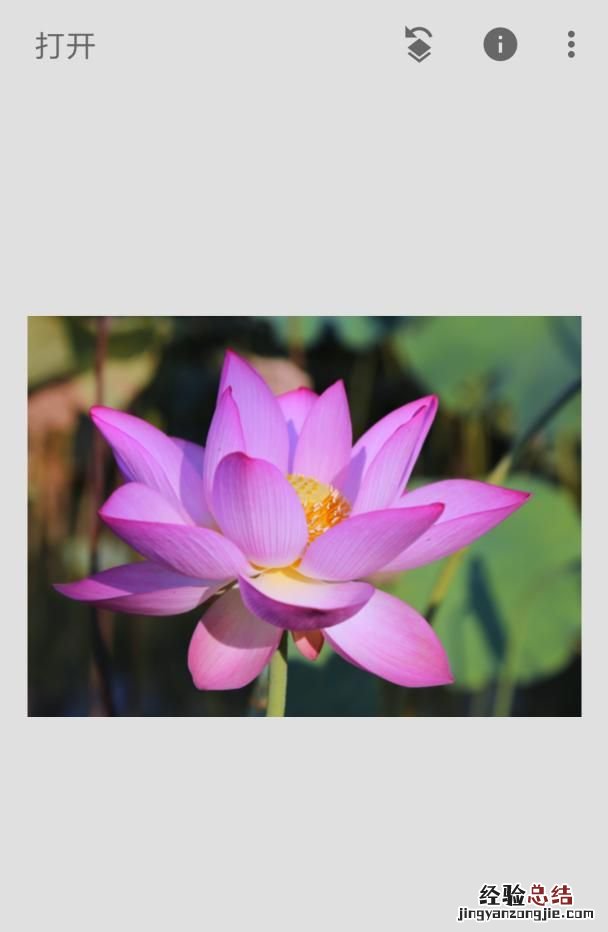
5、对照片的清晰度进行调整
对照片清晰度的调整,不同的工具,调整方法不同 , 如果运用Snapseed调整,主要是运用“突出细节”来加强照片的清晰度 。如果是运用PS(Photoshop)调整,就要运用“锐化”或者“高反差保留”滤镜来完成 。
■点击“工具”→选择“突出细节” , 对“结构”、“锐化”进行适度调整,案例调整参数如下 , 效果满意后点“√”确认 。
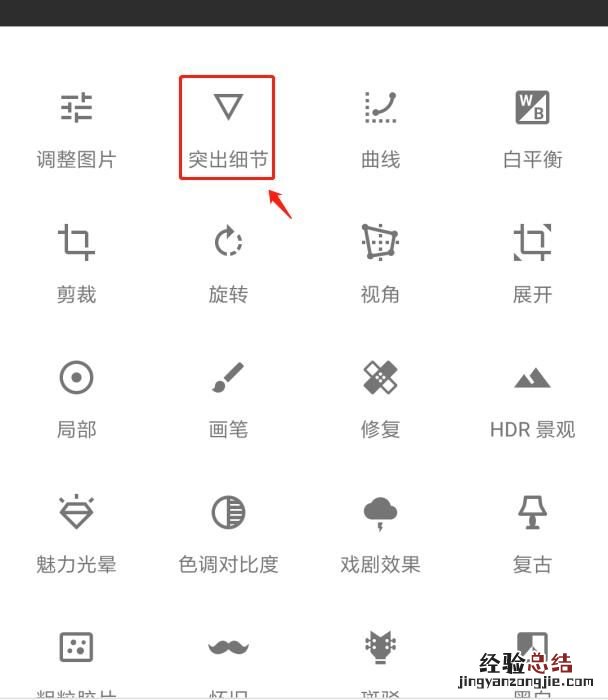
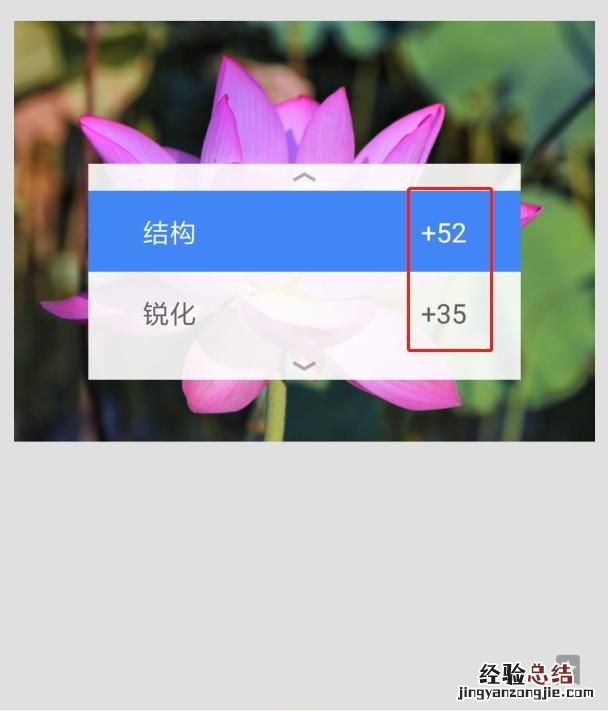
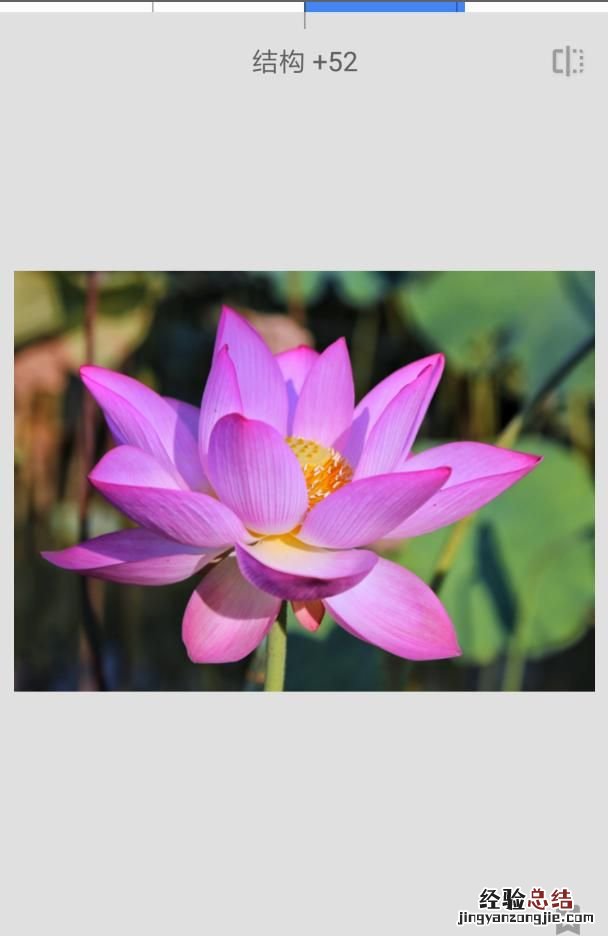
■调整前后的效果对比:

6、最后一个步骤就是保存照片,点击“导出”,Snapseed(指划修图)软件会自动将照片保存在手机相册中的Snapseed文件夹里面 。
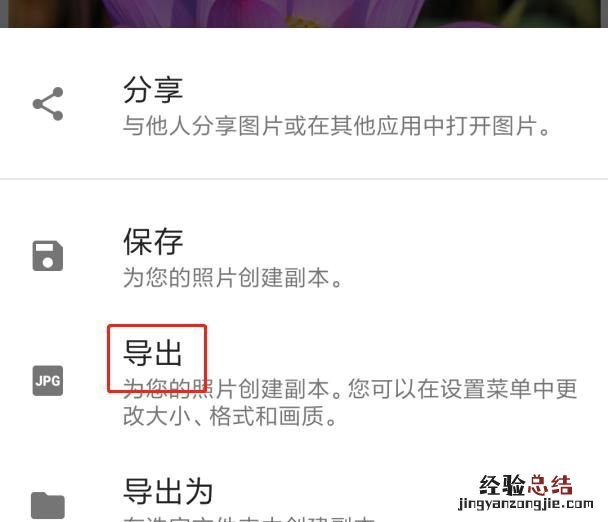

■温馨提示:在处理照片的的时候,一定要根据照片的模糊程度,进行参数的大小设置,案例中的参数仅供参考 。

















